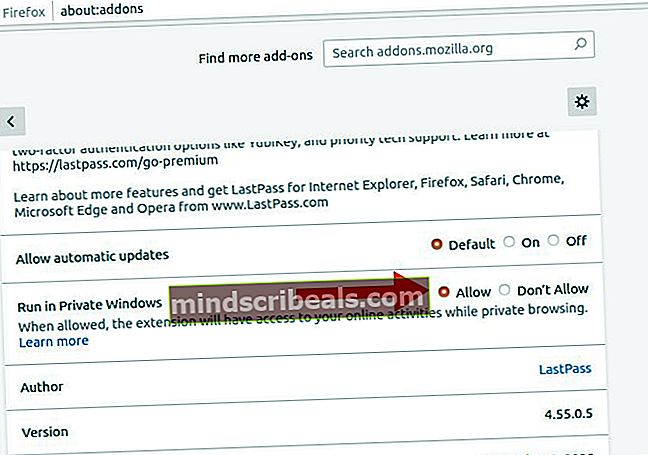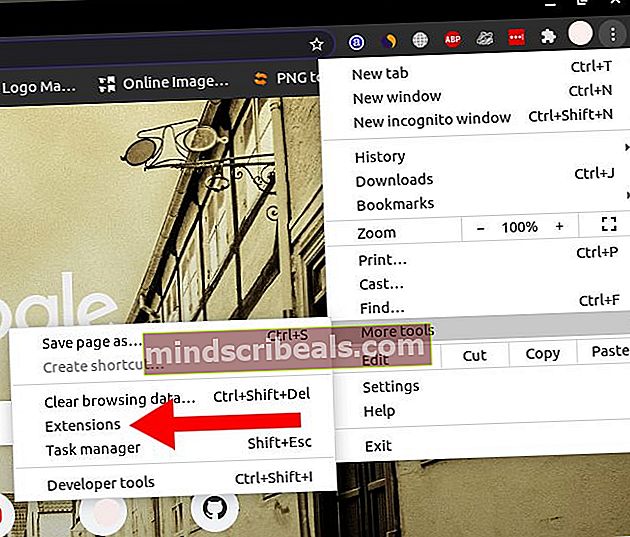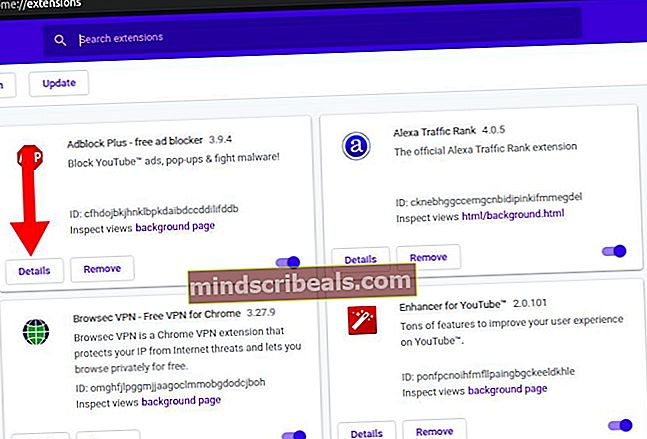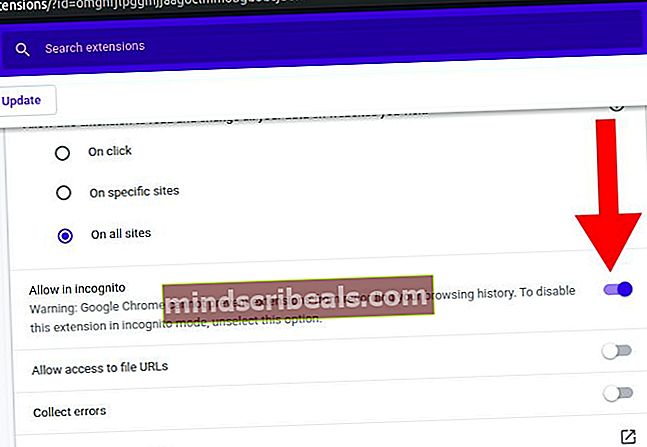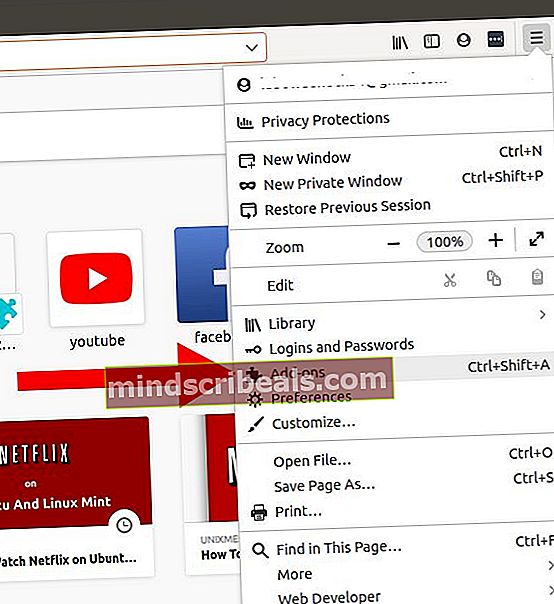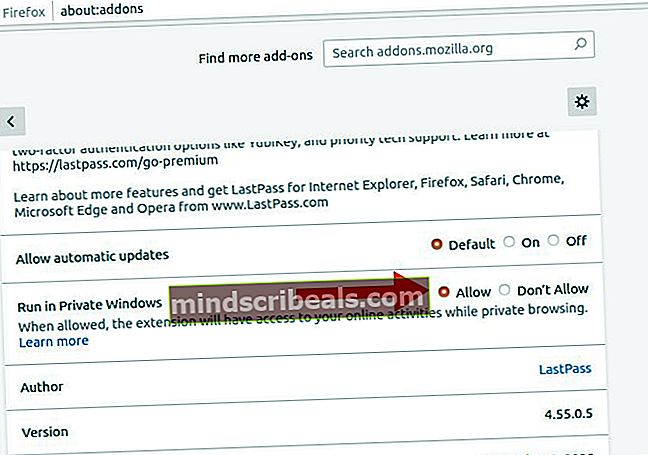Πώς να ενεργοποιήσετε τις επεκτάσεις Google Chrome και Firefox σε κατάσταση ανώνυμης περιήγησης;
Η ανώνυμη ιδιωτική λειτουργία όπως το καλεί ο Firefox, είναι μια εύχρηστη δυνατότητα κατά την περιήγηση στο Διαδίκτυο, ειδικά αυτές τις μέρες όταν πολλοί ιστότοποι συλλέγουν δεδομένα χρηστών και σχεδόν κάθε ιστότοπος διαθέτει cookie. Η ανώνυμη περιήγηση είναι συνήθως χρήσιμη όταν δεν θέλετε: αποθήκευση των δεδομένων περιήγησής σας, αποθήκευση cookie στον υπολογιστή σας ή χρήση διαφορετικής περιόδου σύνδεσης λογαριασμού

Από προεπιλογή, όλες οι επεκτάσεις προγράμματος περιήγησης είναι απενεργοποιημένες σε κατάσταση ανώνυμης περιήγησης και αυτό οφείλεται στο γεγονός ότι ορισμένες επεκτάσεις αποθηκεύουν δεδομένα χρήστη, αλλά η κατάσταση ανώνυμης περιήγησης είναι κυρίως ανώνυμη. Ωστόσο, οι επεκτάσεις μπορούν να ενεργοποιηθούν σε ανώνυμη περιήγηση. Ωστόσο, είναι καλό να αποφύγετε την ενεργοποίηση επεκτάσεων που αποθηκεύουν δεδομένα χρηστών, εάν ο κύριος λόγος είναι η ανωνυμία κατά την περιήγηση.
Είναι ασφαλές να ενεργοποιήσετε τις επεκτάσεις σε κατάσταση ανώνυμης περιήγησης;
Λοιπόν, το πρώτο πράγμα που πρέπει να γνωρίζετε είναι ότι η κατάσταση ανώνυμης περιήγησης δεν σας προστατεύει εντελώς από την παρακολούθηση από ιστότοπους, ειδικά από αυτούς όπου συνδέεστε. Ούτε προστατεύει την IP σας από την ανακάλυψή της (αυτό θα ήταν το έργο ενός VPN). Ωστόσο, θα σας επιτρέψει να δημιουργήσετε μια ολοκαίνουργια συνεδρία στο πρόγραμμα περιήγησής σας και αυτή η περίοδος λειτουργίας θα είναι ενεργή μόνο για όσο διάστημα το παράθυρο ανώνυμης περιήγησης είναι ανοιχτό και δεν θα αποθηκευτούν ούτε cookie, ιστορικό περιήγησης ή συνεδρίες σύνδεσης.
Αυτό σημαίνει επίσης ότι τα cookie ή οι λογαριασμοί που είναι αποθηκευμένοι στην κύρια περίοδο λειτουργίας του προγράμματος περιήγησης δεν θα σας επηρεάσουν με κανέναν τρόπο στη λειτουργία ανώνυμης περιήγησης. Πρέπει να σημειώσετε ότι ο οργανισμός σας (σχολείο ή εργασία) και ο πάροχος υπηρεσιών θα μπορούν να δουν τη δραστηριότητά σας για λόγους.
Η ενεργοποίηση επεκτάσεων στην Ανώνυμη περιήγηση αυξάνει σίγουρα τις πιθανότητες παρακολούθησης, καθώς οι περισσότερες επεκτάσεις αποθηκεύουν δεδομένα χρηστών. Ωστόσο, με επεκτάσεις που βελτιώνουν την ασφάλεια, όπως VPN, προγράμματα αποκλεισμού διαφημίσεων και παρόμοια, είναι απολύτως ασφαλές να τα ενεργοποιήσετε στην ανώνυμη περιήγηση.
Πώς να ενεργοποιήσετε τις επεκτάσεις Google Chrome σε κατάσταση ανώνυμης περιήγησης
- Ανοίξτε το μενού του Google Chrome με το εικονίδιο στην επάνω δεξιά γωνία, μεταβείτε στο Περισσότερα εργαλεία και κάντε κλικ στο Επεκτάσεις
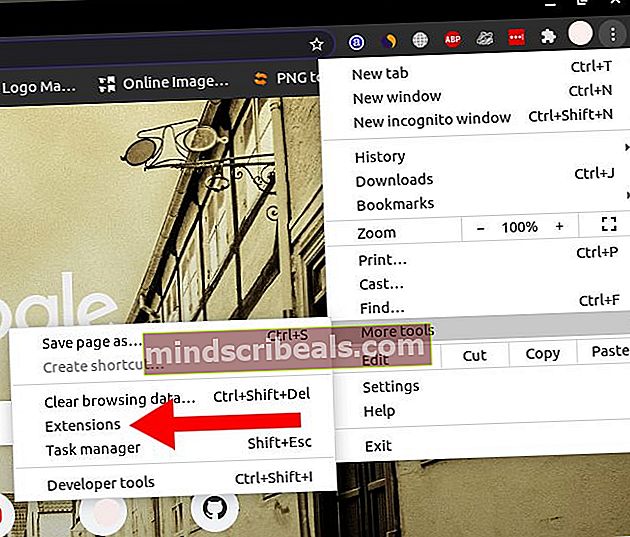
- Προσδιορίστε την επέκταση που θέλετε να εκτελέσετε στην ανώνυμη περιήγηση και κάντε κλικ στο Λεπτομέριες κουμπί
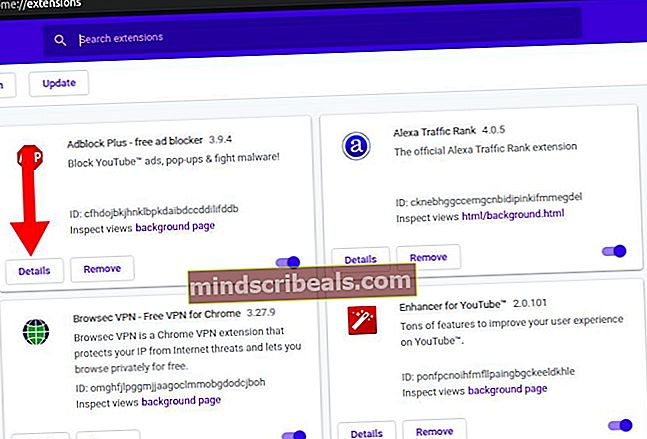
- Στη σελίδα λεπτομερειών, μετακινηθείτε μέχρι να δείτε Να επιτρέπεται σε ανώνυμη περιήγηση και, στη συνέχεια, αλλάξτε το κουμπί για να ενεργοποιήσετε τη ρύθμιση
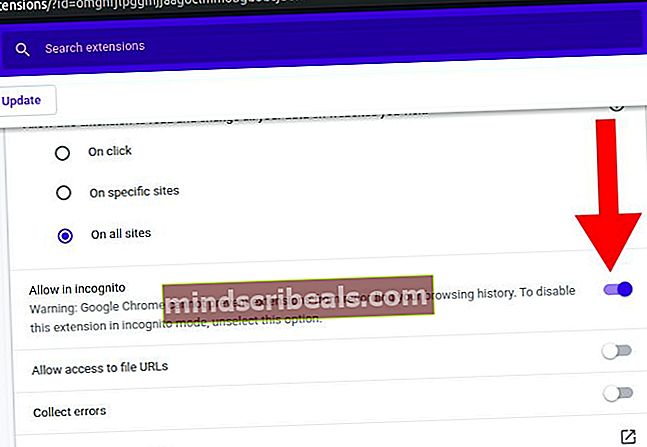
- Την επόμενη φορά που θα ανοίξετε ένα παράθυρο ανώνυμης περιήγησης, η επέκταση θα είναι προσβάσιμη
Τρόπος ενεργοποίησης των επεκτάσεων του Firefox σε κατάσταση ανώνυμης περιήγησης / ιδιωτικού παραθύρου
- Ανοίξτε το μενού Firefox από την επάνω δεξιά γωνία και κάντε κλικ στα Πρόσθετα. Μπορείτε επίσης να χρησιμοποιήσετε μια συντόμευση πληκτρολογίου, Ctrl + Shift + A
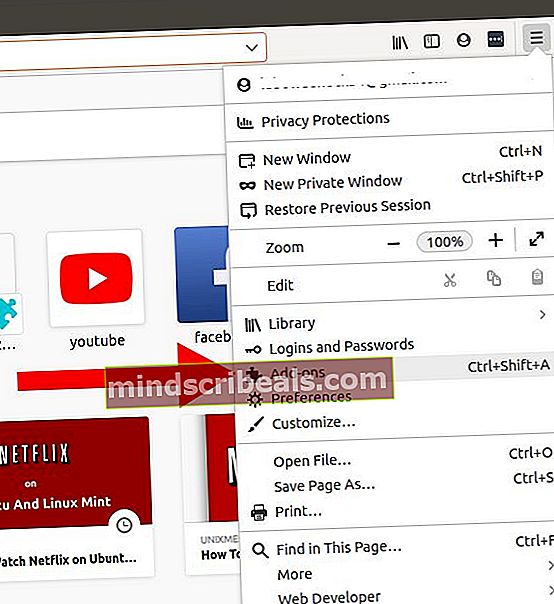
- Από τη λίστα των εγκατεστημένων επεκτάσεων, προσδιορίστε την επέκταση που θέλετε να εκτελέσετε σε ιδιωτικά παράθυρα και κάντε κλικ σε αυτήν.
- Στη σελίδα λεπτομερειών επέκτασης, μετακινηθείτε προς τα κάτω μέχρι να βρείτε την ενότητα Εκτελέστε σε ιδιωτικά Windows
- Ελεγξε το Επιτρέπω κουμπί και η επέκταση θα ενεργοποιηθεί την επόμενη φορά που θα ανοίξετε ένα ιδιωτικό παράθυρο